【PR】この記事には広告を含む場合があります
この記事
を書いてから、デジハリマスター講座オンラインをすべて受講しました!
結構時間がかかったのですが、一通り見てよかったな、今ではしみじみ思っています‥

結構しんどかたよ

ボリュームがすごい

講座の内容は大きく分けて4種類
デジハリのAdobeマスター講座では、大きく分けてこの4種類あります
- Illustrator/Photoshop実習
- HTML / Dreamweaver実習
- Indesign実習
- Premiere/After Effects実習
私は、Illustrator/Photoshop実習(イラスト・画像系)とPremiere/After Effects(動画・アニメーション系)実習を受講しました
この2つだけでかなりの量があるので中々大変でしたが‥!
それぞれのソフトの特徴なども教えてくださるのですごくおすすめです

受講記録
動画の受講可能期間は1ヶ月!
私は約3週間で見終えました!
- 08/25オンライン講座申し込み・決済
- 08/26Premiere Pro講座 受講開始
- 08/30Premiere Pro講座完了・After Effects講座 受講開始
- 09/02After Effects講座完了・Illustrator講座 受講開始
- 09/12Illustrator講座完了・Photoshop講座 受講開始
- 09/16全受講完了!
結構しんどかったですw
でもこの円グラフが100%になったときの達成感!!
めちゃくちゃ嬉しかったー!!
実際にかかった時間
きっちりとは測っていなかったのですが、ざっくりと
動画→アニメ→イラスト→画像 の順で視聴しました!
Premiere Pro【講義2本+1Step・9項目】 実質3日
After Effects【1Step・16項目】 4日
Illustrator【全7Step・76項目】11日
Photoshop【全4Step・54項目】5日
常に1.5倍速か2倍速で見つつ
この日数‥かなりきつかったです💦
現在私は在宅で仕事をしよう!と、日中の時間をすべて賭けているのですが
それでもなかなか進むのには時間がかかりました💦
一気に見たから 全然覚えきれてはいない のですが笑!
こういうこともできるんだ!ということを頭に入れておくというのは大事ですね✨

Premiere講座の感想
すでにDaVinci Resolveなどでの編集や、TV局での動画編集の経験があったのですが
目からウロコな機能の紹介なども…!
かなり丁寧に教えてくれるので、これを見終わったら一本動画を作れます
Photoshopなどと連携ができることもAdobeの強みだと再認識
実践に入る前の講義段階で、そもそも動画を作る時の流れを解説してくれていたのが
地味にありがたかった‥!大事なところを聞けました
- この動画を見れば確実に動画編集自体はできる!
- ただし、細かいテロップの装飾・You Tubeにあった色調整・エフェクトなどは自分で見ないといけない
稼げるレベルの編集がすぐできるかどうか、は自分次第とは思いますが
基礎を勉強するには本当にぴったりです!!
After Effects講座の感想
衝撃でした
Prの動画編集を調べていると、After Effectsの内容なども入ってきて、よくわかっていなかったのですが、
これ、マジですごい!!
かなりかんたんにアニメーションの動きを作ることができます
やっていくことは細かいので本当に大変そうですが‥
自分でボールを動かせる!文字が動いてる!
こんなに感動したのは久しぶりでした‥
編集だけじゃなくて、かんたんなアニメもできるようになりたいな、とまた欲が‥w
- After Effectsでできるアニメーションはかなりすごい!
- かんたんな動きを教えてくれる、操作自体はかんたんだけど覚えることは結構多い
これを使いこなせればめちゃくちゃ幅が広がるんだろうな‥でも結構しんどそうだなというのが印象w
Illustrator講座の感想
ベジェだのパスだの聞いたことはあったけど、
理解するのめちゃくちゃ難しいッ!!
正直、今回受講したこの4つの中で、一番難易度が(私的には)高かった・・
いま、お仕事させてもらったり趣味でする分にも、
ちょっとイラレは遠のいちゃってます💦(とりあえずフォトショップでやろう的な‥)
パス・アピアランスなど使いこなせたら本当に武器になると思う
- 講義動画の最初と最後部分はわりと「データの保存」を丁寧にしてくれているので
急いでいる人はさささっとその部分は飛ばしちゃってもしょうがないのかもしれない! - まずはとにかく、イラレで描かれる線・パス・ハンドルの理解を深める事が大事‥
段々遠のいていきそうな予感w
Photoshop講座の感想
本当に使える
本当に便利なPhotoshop!!!できることが無限だし、なんかもう写真であって写真でないというかw
とくにYou Tubeのサムネイルを作る人にはめちゃめちゃオススメです!!
ゴリゴリにサムネを作っているサムネ専門の方もPhotoshopを使っているようです‥!
切り抜きは永遠の課題ですが、とにかく色んな方法があって
覚えきれないけど、「こういう方法もある」と見ておくことは本当に大事!
- 口座数は少ないけど内容はめちゃくちゃ濃い
- できることがありすぎる&いろんな解決法があるので一通り見たほうが絶対にいい!
Photoshop + Lightroomだけ、という月額1,078円(年間プラン)のプランもあるので、
サムネだけ作りたい人はこちらもありかもしれません✨
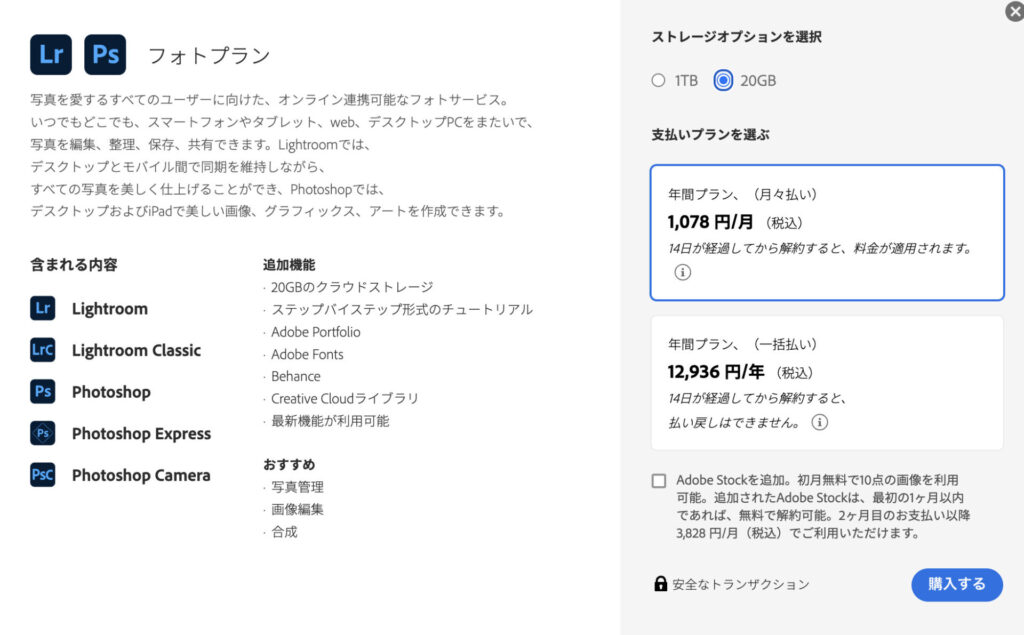
まとめ
課題添削もしてくださるので、そちらも挑戦してみたいと思う‥!
早速ココナラ経由やTwitter経由で
PremiereやPhotoshopをつかって
お仕事をさせていただいてます
本当にAdobeに課金してよかったなぁと、しみじみ
迷ってる方は、一度検討されてみてはいかがでしょうか!?
自分の武器が増えたようでとっても嬉しい!
まだまだ覚えることが沢山なので頑張っていきます!٩(๑`^´๑)۶

もし始めた人がいたら教えて下さいね!一緒に頑張ろう!





コメント